當您在 商務用 Skype 會議或通話時,您可能必須多次將麥克風設為靜音或取消靜音。 您可以在 [ 商務用 Skype 會議] 視窗中或您的手機上執行此動作(如果您撥入會議)。 (如果您是在行動電話上使用 Lync,您也可以從該處將它設為靜音和取消靜音。)
視需要在加入 商務用 Skype 會議或呼叫並調整音量階層和音訊品質前,請確定麥克風正常運作。 如需詳細資訊,請參閱設定和測試商務用 Skype 音訊,以及修正 Windows 聲音問題的相關資訊。
在 商務用 Skype 會議或通話視窗中將麥克風設為靜音或取消靜音
有時候,當您加入 商務用 Skype 會議時,麥克風預設為靜音。
在靜音狀態下,[靜音] 按鈕會顯示為 ![[取消靜音] 按鈕的圖片](https://support.content.office.net/zh-tw/media/2819475d-7104-49be-bab5-e9eba48049e4.png)
當您想要說話時,請按一下 [靜音] 按鈕將麥克風取消靜音。 當按鈕變成 ![[靜音] 按鈕](https://support.content.office.net/zh-tw/media/e44f9d63-5931-410a-993e-bda66c775adb.png)
附註: 您也可以用膝上型電腦、鍵盤或部分 USB 耳機上的靜音按鈕,將麥克風和喇叭設為靜音或取消靜音。 請記住,會議召集人有時會將觀眾靜音。 若發生這種情況,就無法將您的麥克風取消靜音。
在手機上將麥克風設為靜音或取消靜音
如果您用電話撥入商務用 Skype 會議,可以使用電話上的靜音或取消靜音按鈕來管理音訊。 或者也可以使用按鍵撥號命令,比方說,按 *6 可在靜音和取消靜音之間來回切換。
按下電話上的 *1,可以取得您帳戶中所有可用命令的清單和描述。
附註: 如果您是使用電話撥入商務用 Skype 會議,則音訊是預設為開啟。 如果您不發言,請將麥克風靜音。
如果您的 [靜音] 按鈕呈現灰色,該怎麼辦
可擕式電腦或手機上的 [靜音] 按鈕在會議期間可能會呈現灰色,不允許您取消靜音。 此情況可能有幾個原因:
-
會議召集人可能已將物件設為靜音。 這將會導致所有參與者的 [靜音] 按鈕呈現灰色,直到召集人 unmutes 物件為止。 本文稍後會詳細說明。
-
商務用 Skype 可能無法存取您的手機麥克風。 若要修正此錯誤,請移至手機上商務用 Skype 應用程式的設定,並確認允許使用麥克風。
-
由於裝置問題,商務用 Skype 可能無法偵測到您的麥克風。 如需協助,請參閱疑難排解商務用 Skype 中的音訊和視頻問題。
在商務用 Skype 會議中將觀眾設為靜音或取消靜音
如果您是簡報者,可將會議參與者以個別或群組的方式靜音或取消靜音,以利消除背景噪音。
-
若要將個別人設為靜音,請以滑鼠右鍵按一下其名稱([交談] 視圖)旁邊的靜音按鈕,或在會議中的圖片(圖庫視圖)上方按一下 [將此人設為靜音]。 他們會收到已靜音的通知。
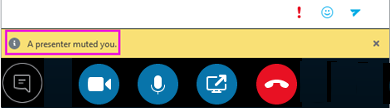
您可以用滑鼠右鍵按一下麥克風按鈕再次取消靜音,系統會提示他們從自己那一端取消靜音,才能開放線路。
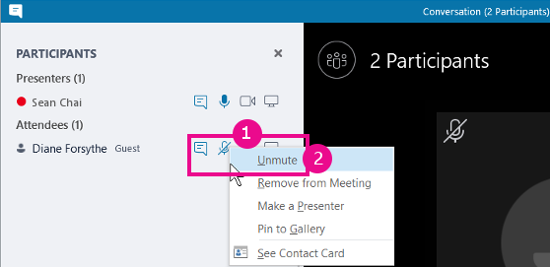
-
若要將整個物件設為靜音,請指向 [參與者動作] > [將物件靜音]。
![參與者動作功能表,畫面上醒目提示 [將觀眾設為靜音]](https://support.content.office.net/zh-tw/media/f92c0960-da79-4fde-9832-db5bda83e25b.png)
所有會議參與者,包括這些電話上的人員,都會設成靜音。 若要取消靜音,請返回 [參與者動作],然後按一下 [取消靜音物件]。
有問題嗎?
常見的問題是您在會議期間靜音或自行 unmuting 時所聽到的長語音通知。 這些通知可能會造成中斷,而且可能會讓您無法加入交談。 根據預設,當您將自己設為靜音時,商務用 Skype 會發出簡短的聲響,且不會在您取消靜音時播放任何音效。 如果您想要移除預設的商務用 Skype 靜音通知音效:
-
以滑鼠右鍵按一下工作列上的喇叭圖示,然後選取 [聲音]。
-
向下滾動 [程式事件] 清單,移至 [商務用 Skype ] 區段。
-
按一下靜音,然後使用 [聲音] 下拉式清單選取 [ (無)],然後按一下[確定]。
如果您在靜音時聽到預設的嘟嘟聲,或者當您聽到任何靜音時聽到任何問題,可能是您的耳機提供其他的口頭意見反應。 您將需要變更耳機的設定才能關閉。 有些耳機隨附管理軟體,可讓您輕鬆地完成此作業。 請參閱耳機製造商的知識庫以取得協助。
如果您在會議期間有聲音還有其他 troubles,請參閱疑難排解商務用 Skype 中的音訊和視頻問題。










